win11开机音乐的关闭教程 win11如何关闭开机音效
更新时间:2023-08-16 14:29:38作者:zheng
我们在开机win11电脑的时候会听见一段音乐,这段音乐就是win11电脑的开机音乐,有些用户想要将win11电脑的开机音乐关闭,来实现安静开机,却不知道该如何关闭电脑的开机音效,今天小编就教大家win11开机音乐的关闭教程,如果你刚好遇到这个问题,跟着小编一起来操作吧。
推荐下载:win11镜像
方法如下:
第1步按WindowsKey +R并输入regedit。按Enter或单击确定。
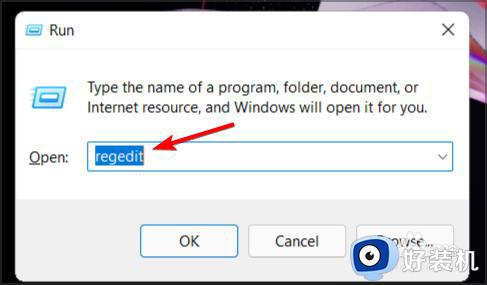
第2步导航到以下键:HKEY_CURRENT_USER/AppEvents/EventLabels/WindowsLogon双击ExcludeFromCPL DWORD。
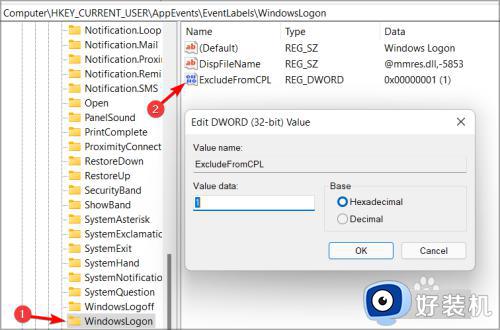
第3步将值数据设置为0,然后单击确定以保存更改。
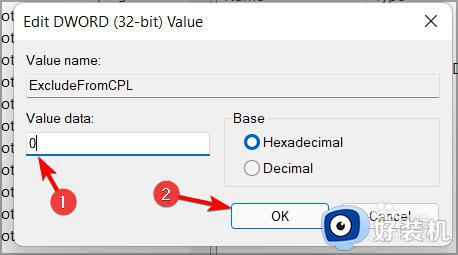
第4步进行这些更改后,您现在已经显示了更改窗口登录声音的选项。要更改启动声音,您只需执行以下操作:
打开搜索并输入声音。从列表中选择更改系统声音。
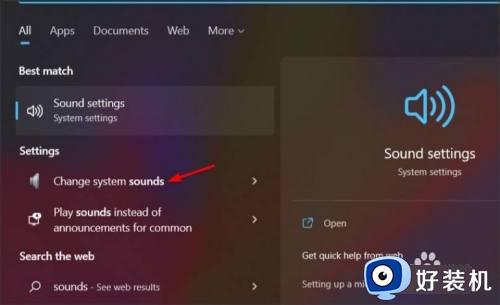
第5步
确保选中播放 Windows 启动声音。
从列表中选择Windows 登录。
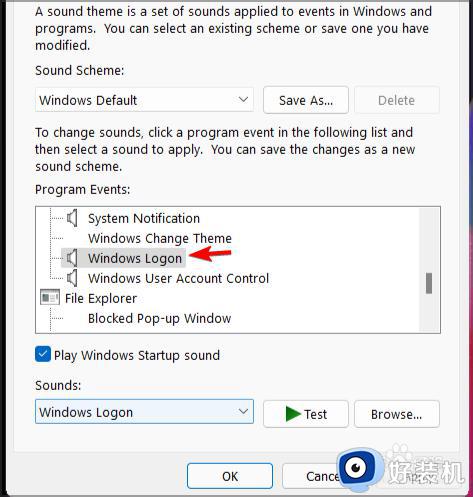
第6步从声音菜单中选择所需的声音。
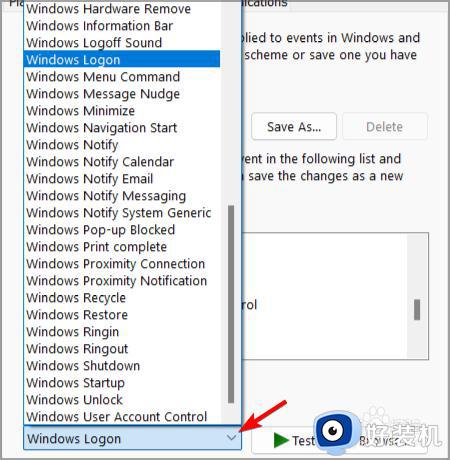
以上就是关于win11开机音乐的关闭教程的全部内容,还有不懂得用户就可以根据小编的方法来操作吧,希望能够帮助到大家。
win11开机音乐的关闭教程 win11如何关闭开机音效相关教程
- windows11怎么关闭开机声音 win11关闭开机音效的方法
- win11电脑空间音效怎么打开 win11空间音效关闭如何打开
- 关闭win11开机声音的步骤 win11关机声音在哪关闭
- win11提示音怎么关闭 win11系统开机提示音关闭设置方法
- win11开机音乐怎么改 win11开机音乐更改教程
- win11杜比音效如何打开 win11开启杜比音效的方法步骤
- win11开机音乐怎么修改 win11快速修改开机音乐的方法
- win11开机音效在哪里设置 win11开机音效自定义教程
- win11系统开机音乐如何设置 windows11电脑设置开机音乐的步骤
- win11关闭自启动的方法 win11如何关闭开机自启动项
- win11家庭版右键怎么直接打开所有选项的方法 win11家庭版右键如何显示所有选项
- win11家庭版右键没有bitlocker怎么办 win11家庭版找不到bitlocker如何处理
- win11家庭版任务栏怎么透明 win11家庭版任务栏设置成透明的步骤
- win11家庭版无法访问u盘怎么回事 win11家庭版u盘拒绝访问怎么解决
- win11自动输入密码登录设置方法 win11怎样设置开机自动输入密登陆
- win11界面乱跳怎么办 win11界面跳屏如何处理
win11教程推荐
- 1 win11安装ie浏览器的方法 win11如何安装IE浏览器
- 2 win11截图怎么操作 win11截图的几种方法
- 3 win11桌面字体颜色怎么改 win11如何更换字体颜色
- 4 电脑怎么取消更新win11系统 电脑如何取消更新系统win11
- 5 win10鼠标光标不见了怎么找回 win10鼠标光标不见了的解决方法
- 6 win11找不到用户组怎么办 win11电脑里找不到用户和组处理方法
- 7 更新win11系统后进不了桌面怎么办 win11更新后进不去系统处理方法
- 8 win11桌面刷新不流畅解决方法 win11桌面刷新很卡怎么办
- 9 win11更改为管理员账户的步骤 win11怎么切换为管理员
- 10 win11桌面卡顿掉帧怎么办 win11桌面卡住不动解决方法
